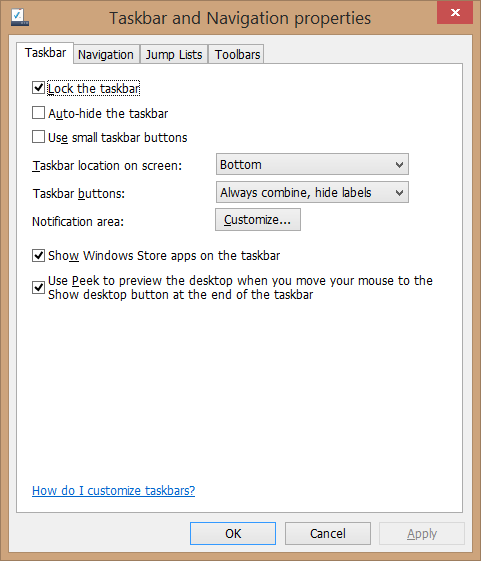16Jul
Przez wiele lat pokazywaliśmy ci wiele porad i trików, które wymagają modyfikacji lokalnych zasad grupy. Jeśli chcesz zobaczyć wszystkie ustawienia zasad grupy obowiązujące na komputerze, oto jak to zrobić.
W świecie systemu Windows zasady grupy umożliwiają administratorom sieci przypisywanie określonych ustawień do grup użytkowników lub komputerów. Ustawienia te zostaną zastosowane za każdym razem, gdy użytkownik w grupie zaloguje się do sieciowego komputera lub gdy uruchomi się komputer w grupie. Lokalne zasady grupy to nieco bardziej ograniczona wersja, która stosuje ustawienia tylko do lokalnego komputera lub użytkowników - lub nawet do grupy lokalnych użytkowników. W przeszłości mieliśmy do czynienia z kilkoma sztuczkami, które używają Lokalnych Zasad Grupy do zmiany ustawień, których nie możesz zmienić nigdzie indziej - z wyjątkiem edycji rejestru Windows. Jeśli masz nawyk zmiany ustawień Lokalnych zasad grupy, możesz zobaczyć, że warto zobaczyć wszystkie zmiany wprowadzone w jednym miejscu, zamiast przeszukiwać Edytor zasad grupy lokalnej.
Uwaga: Lokalne zasady grupy są dostępne tylko w wersjach Professional i Enterprise systemu Windows. Jeśli używasz edycji domowej, nie będziesz mieć dostępu do Edytora lokalnych zasad grupy.
Wyświetl zastosowane zasady za pomocą narzędzia Wynikowy zestaw narzędzi
Najprostszym sposobem wyświetlenia wszystkich ustawień zasad grupy, które zastosowałeś do swojego komputera lub konta użytkownika, jest użycie narzędzia Wynikowy zestaw zasad. Nie pokazuje on wszystkich ostatnich zasad zastosowanych na komputerze - do tego celu należy użyć wiersza polecenia, jak to opisano w następnej sekcji. Jednak pokazuje prawie wszystkie zasady, które ustawisz w celu regularnego używania. Zapewnia także prosty, graficzny interfejs do przeglądania ustawień zasad grupy obowiązujących obecnie na komputerze - niezależnie od tego, czy są to ustawienia zasad grupowych, czy lokalnych zasad grupy.
Aby otworzyć narzędzie, naciśnij Start, wpisz "rsop.msc", a następnie kliknij wynikowy wpis.
Narzędzie Wynikowy zestaw zasad rozpoczyna się od skanowania systemu pod kątem zastosowanych ustawień zasad grupy.
Po zakończeniu skanowania narzędzie pokazuje konsolę zarządzania, która wygląda bardzo podobnie do lokalnego edytora zasad grupy - oprócz tego, że wyświetla tylko włączone ustawienia wraz z kilkoma nieskonfigurowanymi ustawieniami zabezpieczeń.
Ułatwia to przeglądanie i sprawdzanie, jakie zasady obowiązują.Zauważ, że nie możesz użyć narzędzia Wynikowy zestaw zasad do zmiany któregokolwiek z tych ustawień.Możesz kliknąć dwukrotnie ustawienie, aby wyświetlić szczegóły, ale jeśli chcesz wyłączyć lub wprowadzić zmiany w ustawieniach, musisz użyć Edytora lokalnych zasad grupy.
Wyświetl zastosowane zasady za pomocą wiersza polecenia
Jeśli wygodnie używasz wiersza polecenia, zapewnia on kilka korzyści w porównaniu z korzystaniem z narzędzia Wynikowy zestaw zasad. Po pierwsze, może pokazać wszystkie ostatnie zasady obowiązujące na twoim komputerze. Po drugie, pojawi się kilka dodatkowych informacji o zabezpieczeniach - takich, jakie są grupy zabezpieczeń, których użytkownik jest częścią, lub jakie mają uprawnienia.
Aby to zrobić, użyjemy polecenia gpresult. Musisz podać zakres wyników, a prawidłowe zakresy to "użytkownik" i "komputer". Oznacza to, że aby wyświetlić wszystkie zasady obowiązujące użytkownika i komputer, musisz dwukrotnie uruchomić tę komendę.
Aby wyświetlić wszystkie zasady zastosowane do konta użytkownika, na którym jesteś zalogowany, użyj następującej komendy:
gpresult / Scope User / vParametr / v w tym poleceniu określa pełne wyniki, więc zobaczyszwszystko. Przewiń w dół i zobaczysz sekcję o nazwie "Wynikowy zestaw zasad dla użytkownika", która zawiera informacje, których szukasz.
Jeśli szukasz wszystkich zasad zastosowanych do komputera, wystarczy zmienić zakres:
gpresult / Scope Computer / vJeśli przewiniesz w dół, zobaczysz, że jest teraz wynikowy zestaw zasaddla sekcji Komputer.
Są też inne rzeczy, które można wykonać za pomocą polecenia gpresult. Na przykład, jeśli chcesz zapisać raport zamiast wyświetlać go w wierszu polecenia, możesz zmienić parametr / v w jednym z tych poleceń, a zamiast tego użyć / x( dla formatu XML) lub / h( dla HTMLformat).Oczywiście możesz również użyć wersji / v polecenia i przesłać je do pliku tekstowego, jeśli wolisz.